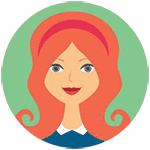🧐Windows 11家庭中文版PIN码设置全攻略,你get了吗?,宝子们,Windows 11家庭中文版的PIN码设置是不是让你有点摸不着头脑?别担心!今天咱们就来聊聊这个话题。从PIN码的重要性到具体设置步骤,再到一些实用小技巧,一篇文章带你玩转Windows 11家庭中文版PIN码!💻
宝子们,今天咱们要聊的是Windows 11家庭中文版的PIN码设置。作为一个超级好用的功能,它不仅能提高安全性,还能让我们的登录过程更加便捷哦!🤩那么,到底该怎么设置呢?让我们一起来看看吧!
🔒PIN码的重要性:安全与便捷的完美结合
首先,我们要明白为什么需要设置PIN码。在日常使用电脑的过程中,密码输入可能变得非常繁琐,尤其是那些复杂的组合。这时候,PIN码就像一个“魔法钥匙”🔑,只需简单几步就能轻松解锁你的设备。
而且,PIN码的安全性也非常高。因为它只在本地存储,并不会像密码那样在网络上传输,这就大大降低了被黑客攻击的风险。想象一下,你的电脑就像是一个坚固的城堡,而PIN码就是那把独一无二的钥匙,只有你知道如何打开这座宝藏之门!🏰
📝Windows 11家庭中文版PIN码设置步骤大揭秘
接下来,我们来看看具体的设置步骤。首先,点击屏幕左下角的“开始”按钮,然后选择“设置”。在这里,你会看到一个叫做“账户”的选项,点击进入后,找到“登录选项”。没错,这里就是设置PIN码的地方啦!🔍
点击“添加PIN”,系统会要求你输入当前的Microsoft账户密码进行验证。验证通过后,就可以开始设置你的专属PIN码了。记住,PIN码可以是数字、字母或者符号的组合,但为了安全起见,建议大家尽量选择复杂一点的组合哦!💪
设置完成后,下次登录时只需输入这个PIN码即可快速进入系统。是不是很方便呢?简直比传统的密码输入快了好几倍!🚀
💡实用小技巧:如何更好地管理PIN码
既然设置了PIN码,那当然也要学会如何更好地管理它。首先,定期更换PIN码是非常重要的。这就好比给你的城堡换一把新锁,可以有效防止潜在的安全威胁。每隔一段时间,记得去修改一下你的PIN码,这样会让你的电脑更加安全。🛡️
另外,如果你不小心忘记了PIN码,也不用慌张。Windows 11提供了多种找回方式,比如通过Microsoft账户重置或者使用恢复密钥等。不过,为了避免这种情况的发生,最好还是将PIN码记录在一个安全的地方,以防万一。📝
宝子们,关于Windows 11家庭中文版的PIN码设置就先说到这里啦!希望大家都能掌握这个实用的小技巧,让自己的电脑使用体验更上一层楼!🌟